使用过演示文稿的朋友们都知道,常常会在幻灯片的内容上使用超链接可以快速翻到需要的那一页幻灯片。下面小编就来告诉大家如何在WPS演示中使用超链接的命令,一起来看看吧。新建默认模板wps演示文稿,内容版式为空白版式。单击在线素材中的目录项,单击目录选项卡,选中其中一种目录,右击选择快捷菜单中的“插入&rd......
WPS word文档标题样式的应用 实例教程
WPS教程
2021-11-13 10:47:05
很多小伙伴使用WPS文字和Word文档多年,但是对于里面的很多功能却不是很熟悉,比如说样式的用法。样式到底有什么用呢?下面我们就来给大家讲讲样式的正确用法。

WPS文字和Word文档标题样式的应用
通常情况下,我们打开WPS文字和Word文档的时候,里面的样式都是以这种形式排列的,如图:
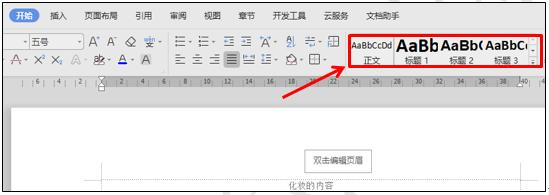
里面有很多的样式,但是很多小伙伴不知道该如何运用这些样式?假如我们想要把一级标题的样式改变一下,首先,我们必须选中开始菜单栏下的标题1,点击鼠标右键,在下拉菜单中选择修改样式,如图:
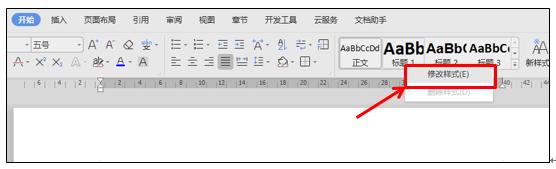
系统自动弹出修改样式窗口,这个时候,我们点击窗口下面的格式按钮,在下拉菜单中选择字体,如图:
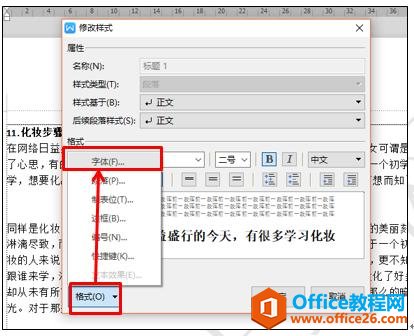
系统弹出字体设置窗口,我们把字体改为微软雅黑,字体颜色改为红色,如图:
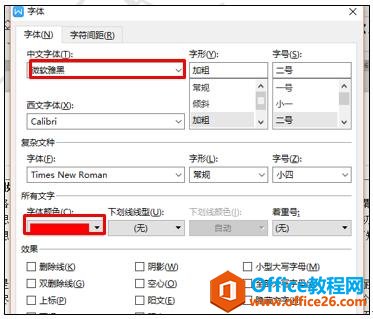
然后点击确定后,这个一级标题样式就改好了,这个时候,我们选中所有的一级标题,直接点击上面的标题1,所有的一级标题样式就会变成现在的一级标题样式了。效果如图:
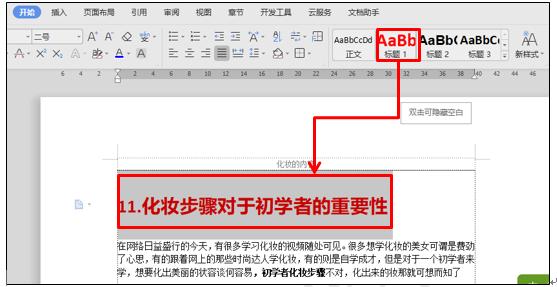
标签: word文档标题样式的应用
上一篇:WPS excel如何隐藏单元格公式 下一篇:WPS 如何输入因为所以符号
相关文章





